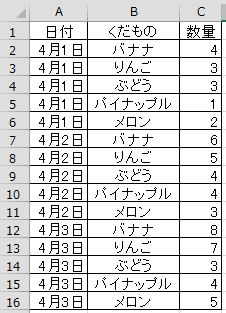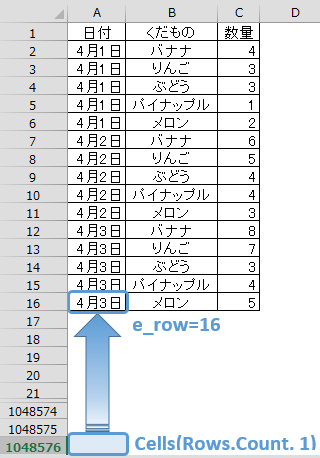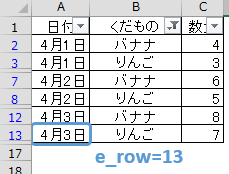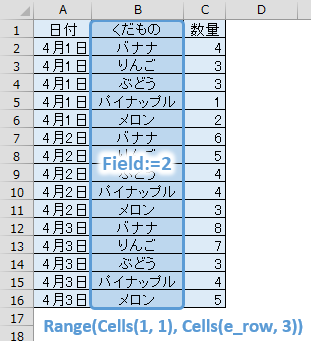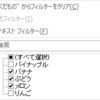【本日のミッション】
Excel VBAでAutoFilter(オートフィルター)の実行。1列に「条件2つ」を「OR条件」で実行せよ。
ミッションの概要
今回のミッションは、この表から
くだものが「りんご」または「バナナ」
を抽出することです。
↓↓↓↓↓↓↓↓↓↓↓↓↓↓
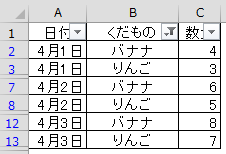
プロシージャ
Sub フィルター_1列Or条件()
Dim e_row As Long '最終行
ActiveSheet.AutoFilterMode = False ’フィルターモード解除
e_row = Cells(Rows.Count, 1).End(xlUp).Row '最終行
’■フィルタ実行
Range(Cells(1, 1), Cells(e_row, 3)) _
.AutoFilter Field:=2, _
Criteria1:="りんご", _
Operator:=xlOr, _
Criteria2:="バナナ"
End Sub
記入したプロシージャ(Sub~End Subまで)のどこかにカーソルを置いてF5キーをクリックしてください。
「りんご」と「バナナ」のデータだけが抽出されましたね。
AutoFilter オートフィルター 解除の必要性
オートフィルターを解除するには、 AutoFilterMode プロパティに「False」を設定します。
オートフィルターでデータ抽出された状態で他の処理を行うと、色々な不具合が発生します。
例えば・・・
- 最終行の取得処理がおかしくなる場合があります。(次項参照)
e_row = Cells(Rows.Count, 1).End(xlUp).Row
→最終行がオートフィルターで非表示になっている場合、取得されません。 - 非表示のセルは、検索(Find)で検出されません。
ActiveSheet.AutoFilterMode = False
最終行の取得
最終行の取得には、「Endプロパティ」を使用します。
Rangeオブジェクト.End(方向)
| 方向 | 内容 | キーボード操作 |
| xlUp | 上方向 | Ctrl+↑ |
| xlDown | 下方向 | Ctrl+↓ |
| xlToLeft | 左方向 | Ctrl+← |
| xlToRight | 右方法 | Ctrl+→ |
今回、最終行を取得するのはこのコード。
e_row = Cells(Rows.Count, 1).End(xlUp).Row
Rows.Count はワークシートの行数「1048576」。
Cells(Rows.Count, 1) はセル「A1048576」。
セル「A1048576」からキーボード操作「Ctrl + ↑」をした結果の、行番号「Row」を取得し、変数e_rowに格納します。
AutoFilterの解除がされていないと、最終行取得の結果がおかしくなってしまいます。
AutoFilterを解除してから、最終行を取得するようにします。
AutoFilterメソッド
Range.AutoFilter(Field, Criteria1, Operator, Criteria2, VisibleDropDown)
| 引数名 | 説明 | 省略 | ||||||||||||||||||||||||
| Field | フィルターの対象となる列を列番号で指定します。列番号は、Rangeオブジェクト範囲の左から何列目かを整数値で指定します。(一番左列番号が「1」 になります。) | ○ | ||||||||||||||||||||||||
| Criteria1 | 1つめのフィルター条件となる文字列を指定します。 “=”と指定:空白セルが抽出されます。 “<>”と指定:空白以外のフィールドが抽出されます。 省略すると、フィルター条件は All になります。 引数Operatorに「xlTop10Items」を指定する場合は、引数 Criteria1に項目数を指定します。 | ○ | ||||||||||||||||||||||||
| Operator | フィルター条件をXlAutoFilterOperator列挙型の定数で指定します。
| ○ | ||||||||||||||||||||||||
| Criteria2 | 2つめのフィルター条件となる文字列を指定します。引数 Criteria1および引数 Operatorと組み合わせて、複合抽出条件を指定します。 | ○ | ||||||||||||||||||||||||
| VisibleDropDown | オートフィルターのドロップダウン矢印の表示を指定します。 True :矢印を表示します。(規定値) False:矢印を非表示にします。 | ○ |
今回のコードはこちら。
Range(Cells(1, 1), Cells(e_row, 3)) _
.AutoFilter Field:=2, _
Criteria1:="りんご", _
Operator:=xlOr, _
Criteria2:="バナナ"引数Field:=2 は B列のことです。
引数Operator:=xlOr とすることで、
Criteria1「りんご」または Criteria2「バナナ」
という条件を指定することになります。
▼抽出結果
参考
AutoFilter オートフィルター 1列に OR条件で2つの条件指定(Excel VBA)
AutoFilter オートフィルター 1列に AND条件 で2つの条件指定(Excel VBA)
AutoFilter オートフィルター 1列に OR条件 で 3つ以上 の条件指定(Excel VBA)
AutoFilter オートフィルター 複数列に 2つの条件指定(Excel VBA)
AutoFilter オートフィルター 複数列に 3つ以上の条件指定(Excel VBA)